ベクター (svg) 画像も扱えて、タブレットにも対応した無料・オープンソースのペイントソフト Krita で、無料の プラグイン「krita-ai-diffusion」とオンラインサービス「 Interstice 」を連携させて、AI を用いて画像を生成するためのクライアント認証の手順を紹介します。
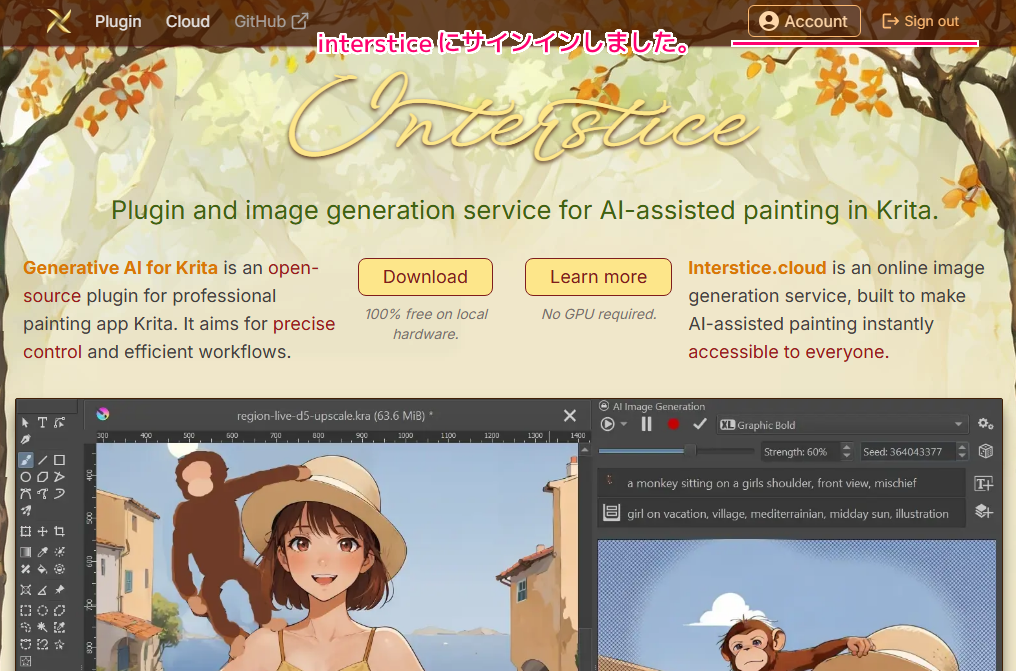
※ 2025 年 6 月 1 日現在の情報です。
オンラインサービスの利用手順の確認
Plugin Installation | Krita AI Handbook にアクセスすると、Krita 用の AI による画像生成プラグインの導入の手順について確認できます。
This is a step-by-step guide for downloading and installing the Generative AI plugin for Krita.
これは、Krita 用の Generative AI プラグインをダウンロードしてインストールするためのステップバイステップのガイドです。Plugin Installation | Krita AI Handbook
上記のページには、Interstice /service ページの Install and Connect ボタンを押すと移動できます。
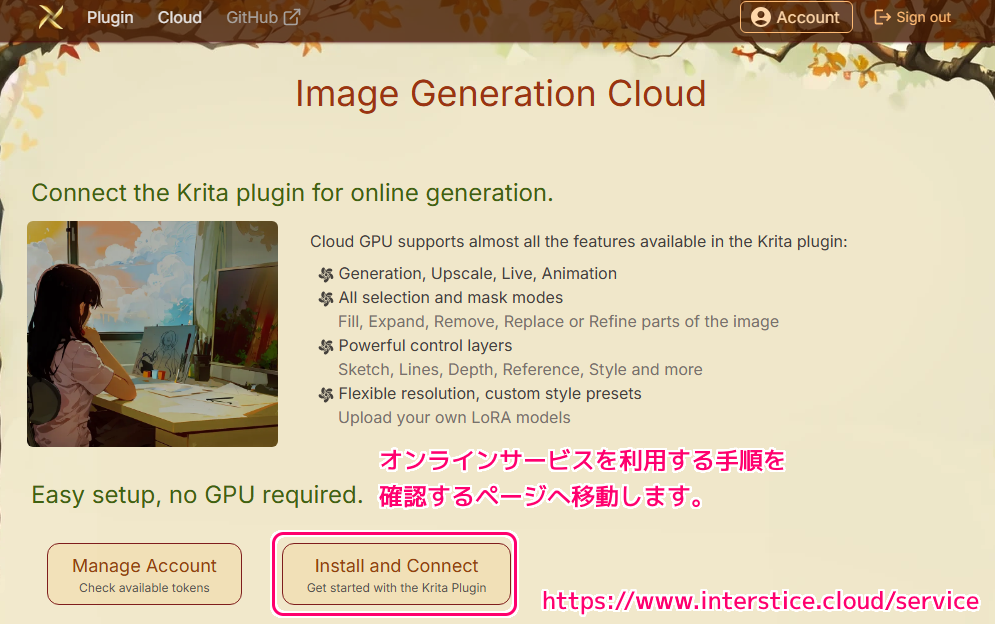
上記サイトで書かれている、無料のペイントソフト Krita への krita-ai-diffusion プラグインの導入と AI Image Generation ドッキングパネルの表示については、以下の記事でも同様のことを行っているので参照してください。
Krita アプリからオンラインサービスへのサインイン
すでに、オンラインサービス Interstice へのサインアップとサインインを済ませています。
まだ、サインアップをしていない場合は、以下の記事を参照してください。
画像生成を行うには、画像生成を実際に行う Krita アプリからも同じ Interstice へのサインインを行い、クライアント認証を行う必要があります。
Krita アプリを起動したら、 AI Image Generation ドッキングパネルを表示するために、新規画像のドキュメントを作成します。
※この画像のサイズで AI が画像生成を行います。サイズによって消費する TOKENS も異なるので、リサイズをしなくても済むように、必要なサイズを指定しましょう。
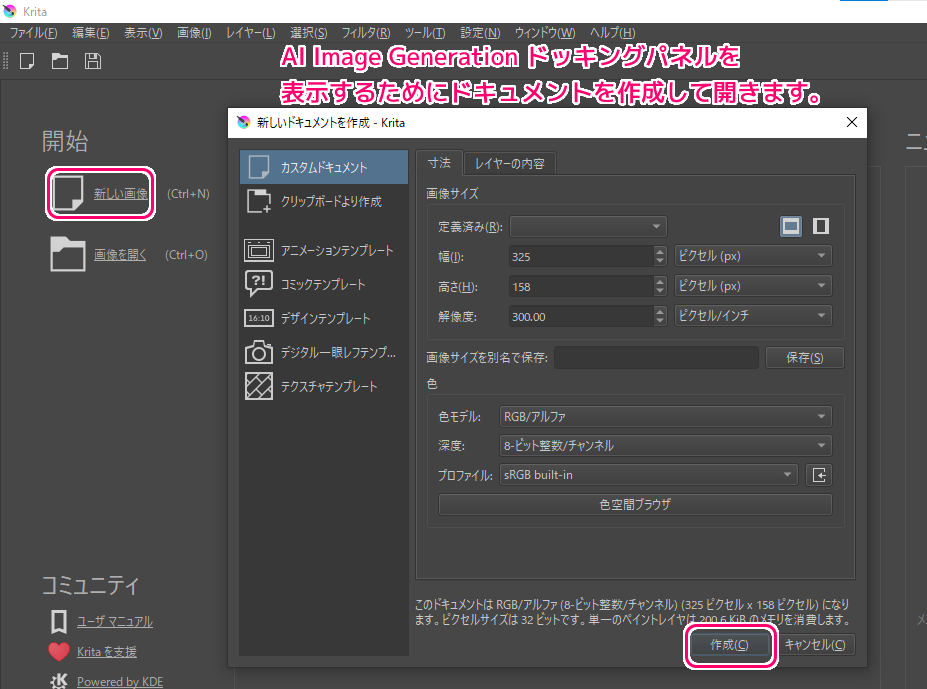
AI Image Generation ドッキングパネルの Configure ボタンを押します。
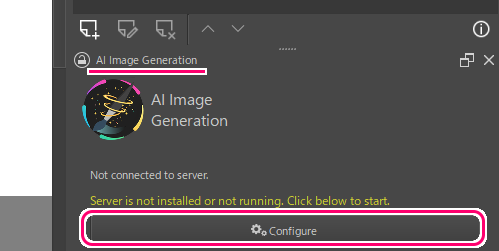
Configure Image Diffusion – Krita ダイアログが表示されるので、 Connection のページで、 Online Service ラジオボタンを選択して、そのあとに表示される Sign in ボタンを押します。
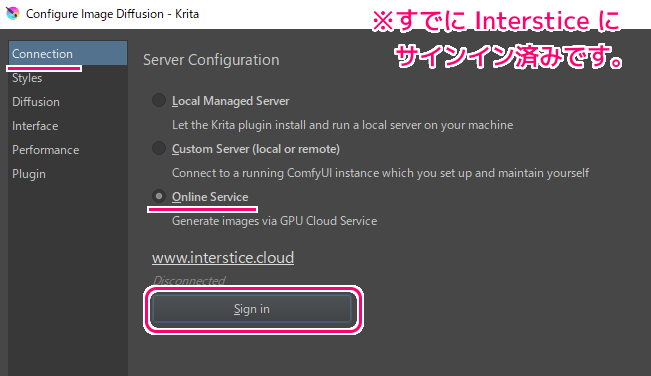
ウェブブラウザが開き、Interstice サイトへのアクセスとログインが行われます。
例では、すでにこのサイトにサインインした状態だったので自動的に以下の画面が表示され、 Krita による画像生成 AI のクライアント認証が完了しました。
※サインインしていない場合は、ウェブサイトでサインインを行う工程があると思います。
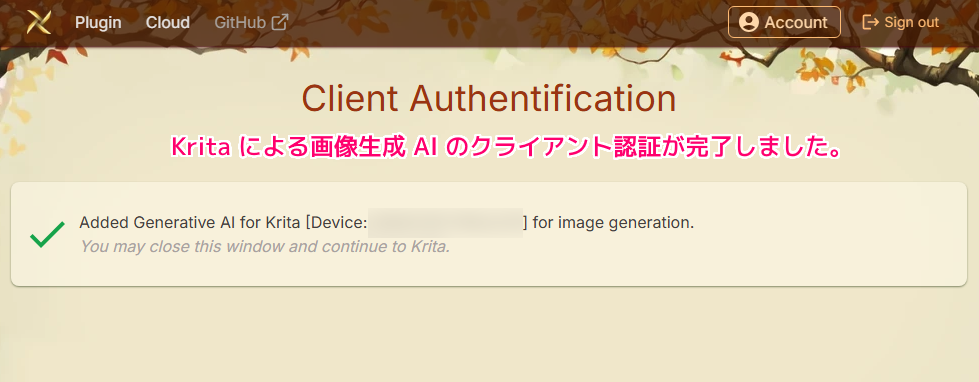
Client Authentification
Added Generative AI for Krita [Device: (デバイス名) ] for image generation.
You may close this window and continue to Krita.クライアント認証
Krita の AI Image Generation ドッキングパネルから Interstice にサインインした際のウェブサイトのメッセージと Google 翻訳
画像生成用に Krita 用の Generative AI [デバイス: (デバイス名)] を追加しました。
このウィンドウを閉じて、Krita を続行しても構いません。
ログインした後に、先ほどの Configure Image Diffusion – Krita ダイアログを見ると、 Connected (接続済み) と表示され、アカウントに登録したメールアドレスや、現在所持している TOKENS の個数が確認できます。
※ 2025 年 5 月 31 日現在、無料のアカウント登録の直後に 300 TOKENS を持っていました。試用のための TOKENS かもしれません。
確認後、 OK ボタンで閉じましょう。
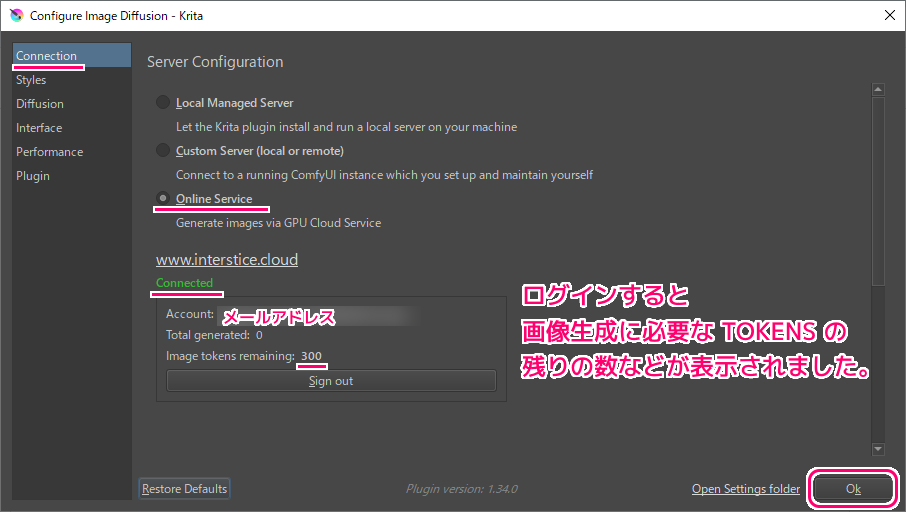
まとめ
今回は、ベクター (svg) 画像も扱えて、タブレットにも対応した無料・オープンソースのペイントソフト Krita で、無料の プラグイン「krita-ai-diffusion」とオンラインサービス「 Interstice 」を連携させて、AI を用いて画像を生成するためのクライアント認証の手順を紹介しました。
参照サイト Thank You!
- Krita | デジタルでのお絵描きと創造の自由を
- Acly/krita-ai-diffusion: Streamlined interface for generating images with AI in Krita. Inpaint and outpaint with optional text prompt, no tweaking required.
- Plugin Installation | Krita AI Handbook
- Interstice
- Interstice /service
- Interstice /user
記事一覧 → Compota-Soft-Press
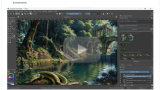
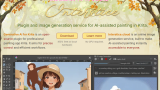


コメント